手机微软翻译软件的中文语音如何翻译为英文
我们现在无论是生活中还是学习中都可能需要用到英语,为了更加便利,我们可以借助微软翻译软件来将中文翻译成英文,接下来小编就教大家怎么操作。
具体如下:
1. 首先打开手机进入桌面,然后找到微软翻译软件,点击打开。进入软件界面之后,我们点击麦克风图标。

2.然后我们就会进入语言识别界面,我们点击左下角的语言选项,也就是图片中的英语选项。
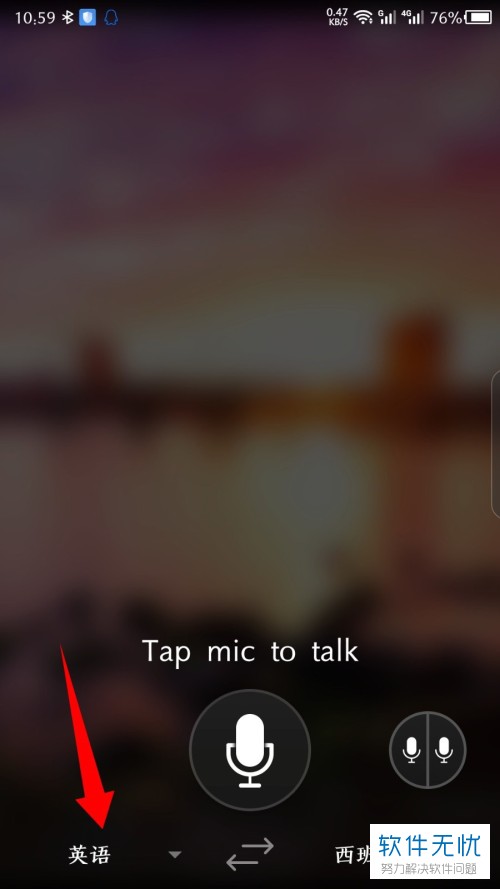
3. 然后我们在打开的语言选择界面中勾选简体中文选项。
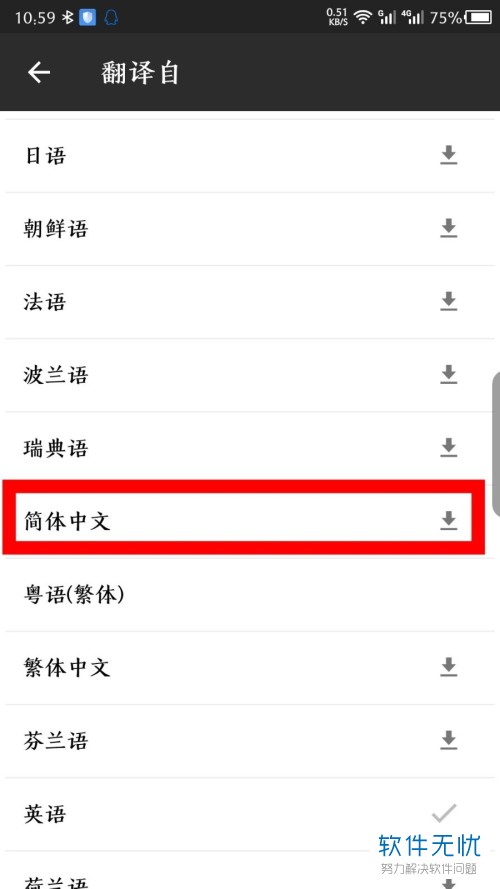
4. 返回到语言识别界面之后,我们点击右下角的语言选项。
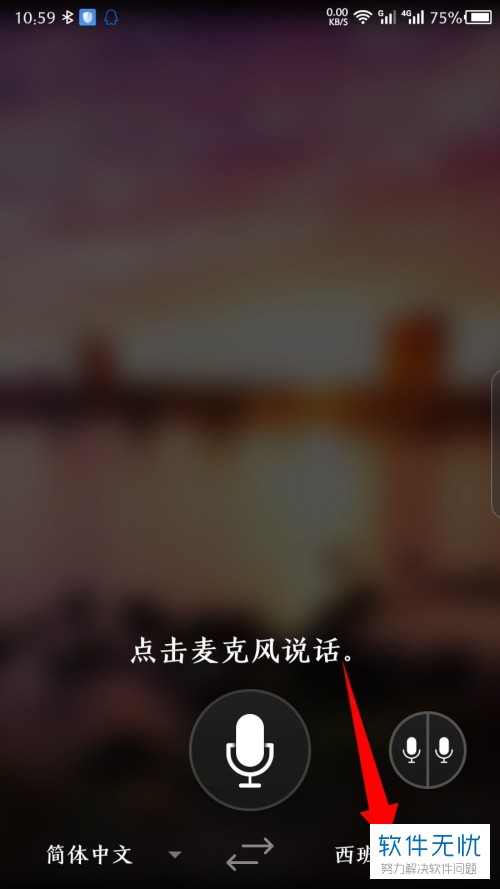
5. 进入到语言选择界面之后,我们点击勾选英语选项。
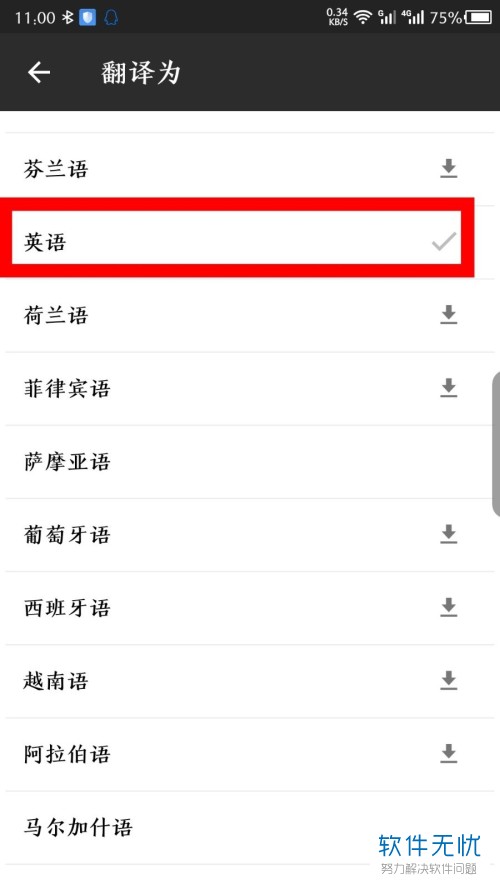
6. 设置完成之后,我们就可以点击界面中的麦克风图标说出我们想要翻译的中文了。
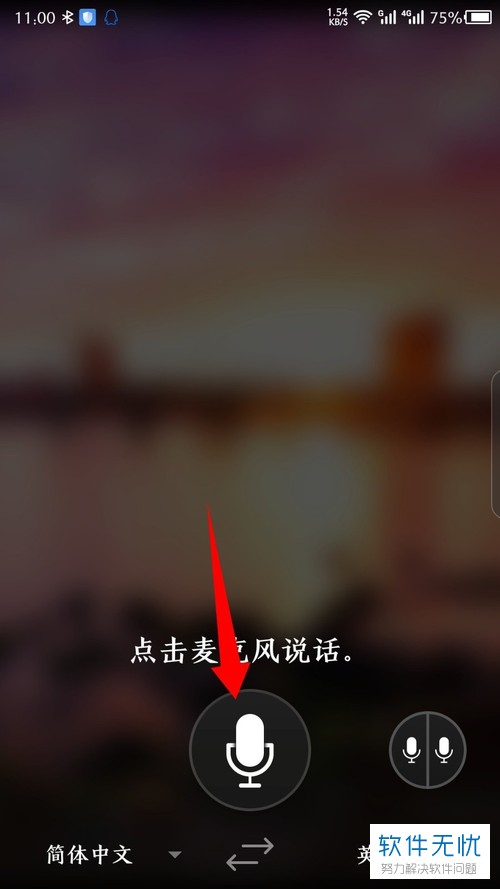
7. 然后我们只需要等待系统自动在上方显示翻译结果就可以了。
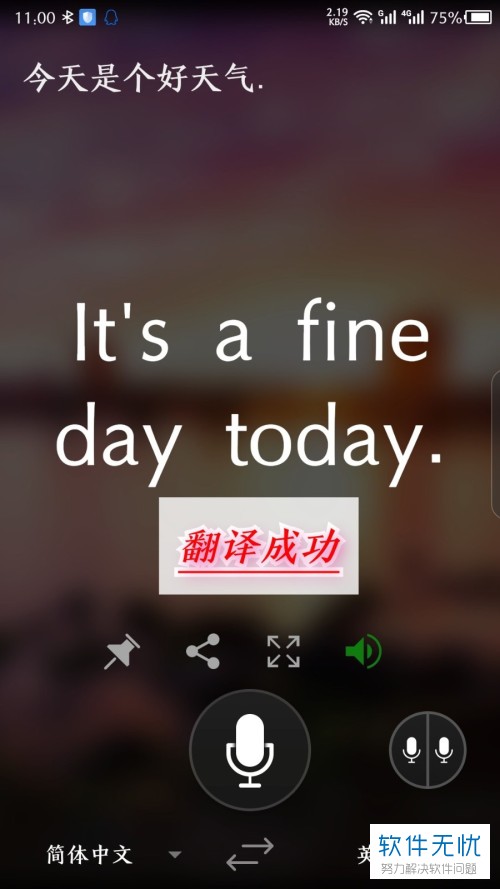
以上就是在手机微软翻译软件中将中文翻译为英文的方法。
分享:
相关推荐
- 【其他】 WPS表格Unicode文本 04-30
- 【其他】 WPS表格unique 04-30
- 【其他】 WPS表格utf-8 04-30
- 【其他】 WPS表格u盘删除怎么恢复 04-30
- 【其他】 WPS表格运行慢,卡怎么办解决 04-30
- 【其他】 WPS表格与Excel的区别 04-30
- 【其他】 哔哩哔哩漫画怎么完成今日推荐任务 04-30
- 【其他】 WPS表格隐藏的列怎么显示出来 04-30
- 【其他】 WPS表格图片怎么置于文字下方 04-30
- 【其他】 WPS表格图片怎么跟随表格 04-30
本周热门
-
iphone序列号查询官方入口在哪里 2024/04/11
-
输入手机号一键查询快递入口网址大全 2024/04/11
-
oppo云服务平台登录入口 2020/05/18
-
outlook邮箱怎么改密码 2024/01/02
-
mbti官网免费版2024入口 2024/04/11
-
苹果官网序列号查询入口 2023/03/04
-
光信号灯不亮是怎么回事 2024/04/15
-
网线水晶头颜色顺序图片 2020/08/11
本月热门
-
iphone序列号查询官方入口在哪里 2024/04/11
-
输入手机号一键查询快递入口网址大全 2024/04/11
-
oppo云服务平台登录入口 2020/05/18
-
outlook邮箱怎么改密码 2024/01/02
-
mbti官网免费版2024入口 2024/04/11
-
苹果官网序列号查询入口 2023/03/04
-
光信号灯不亮是怎么回事 2024/04/15
-
fishbowl鱼缸测试网址 2024/04/15
-
计算器上各个键的名称及功能介绍大全 2023/02/21
-
正负号±怎么打 2024/01/08












